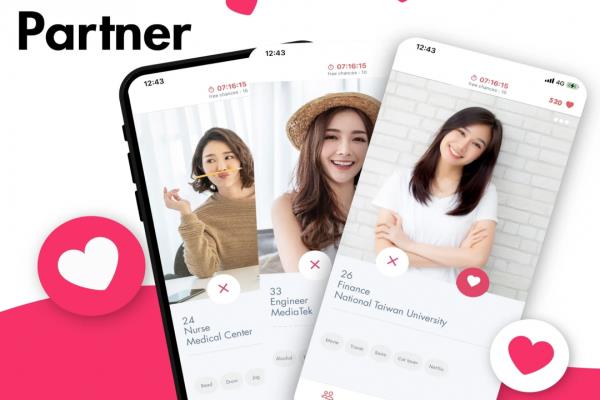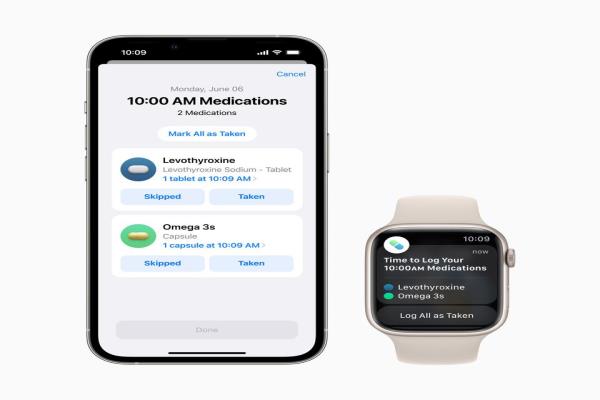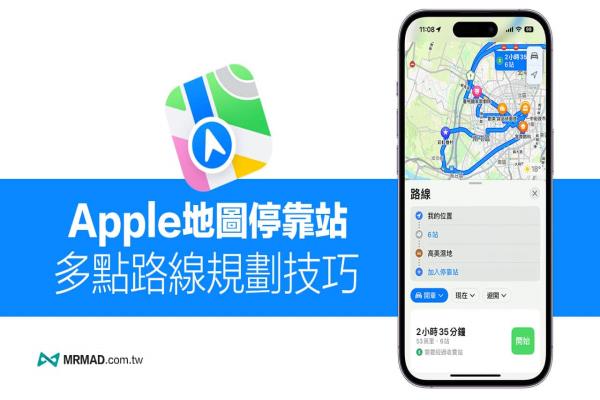如何下载 iOS 15 Beta 测试版和升级技巧教学 (开发者测试版)
Apple在WWDC2021开发者大会上正式发布iOS15系统后,在苹果发布会结束后,也已经替开发者释出iOS15Beta测试版本,肯定不少iPhone用户已经等不急想要下载体验,若是想要体验最新iOS15功能,本篇就来教大家没有开发者帐号下也能替iPhone升级到iOS15开发者测试版本(iOS15developerBeta)。

升级iOS15测试版前提条件与准备
通常宝金科技不建议一般用户贸然升级iOS15测试版,毕竟iOS测试版会含有大量Bug、耗电、闪退、等未知不稳定因素。
且测试版本主要用意,是用来提供开发者用来开发App测试环境使用,不要将它认为是一个非常稳定又没有任何问题的正式版本,如发现APP闪退、重开机、功能异常、功能不正常等问题都属于正常现象,除非是手边刚好有一台闲置可用来测试用的设备,或许可以安装玩玩。
各类iOS15灾情,可参考另一篇“iOS15Beta测试版灾情有哪些?适合更新吗?升级前先看这篇”,如果你是国军弟兄请勿更新,会造成MDM错误需要升级才能使用;另外还有出现卡顿、Safari浏览器错误、FaceTime视频功能全卡、小白点错误、网络异常、电话会无法通话、拍照变卡顿、LINE主题错误等问题。
如果担心这类问题,建议一般用户可以等9月秋季iOS15正式版推出后再进行升级也不晚。
确认设备是否支援iOS15
可透过“iOS15支援设备有哪些?iPhone、iPodtouch支援清单整理”了解。
如果是iPad设备请看另一篇“iPadOS15Beta测试版下载、升级技巧教学(开发者Beta)”教学。
升级iOS15Beta测试版本教学
本篇以iPhone升级iOS15Beta为范例,如果你确定升级后还可忍受各种问题,就请透过底下安装iOS15Beta版本步骤操作:
- 1.下载安装描述档案
- 2.升级iOS15Beta测试版
步骤1.下载安装描述档案
- 下载安装iOS15Beta描述档案
先透过iPhone装置以“Safari浏览器”点开描述档网址(只能透过Safari网页开启),会显示要尝试打开设定设定描述档吗?点“允许”,会显示已下载描述档提示,点击“关闭”。

打开iOS内建“设定”,点击“已下载描述档”,再点“安装”描述档。
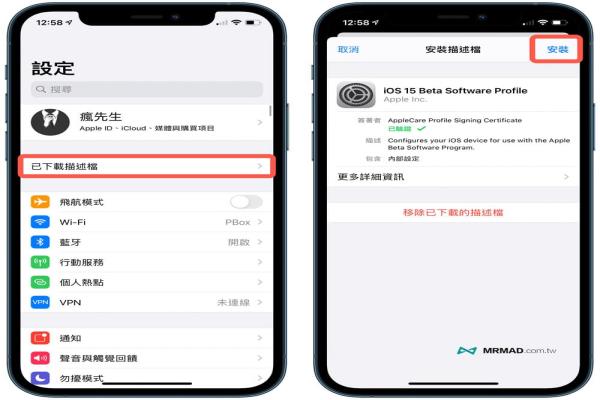
会需要输入iPhone解锁密码,输入完毕后就可点击两次“安装”即可。
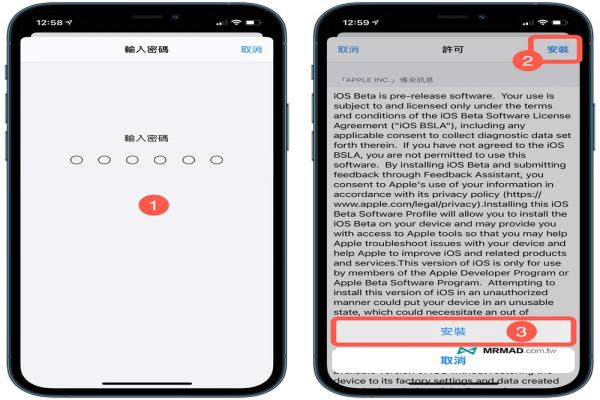
最后会显示需要重新启动iPhone来套用,直接点“稍后再说”,就可以点击“完成”来完成iOS15Beta描述档安装。
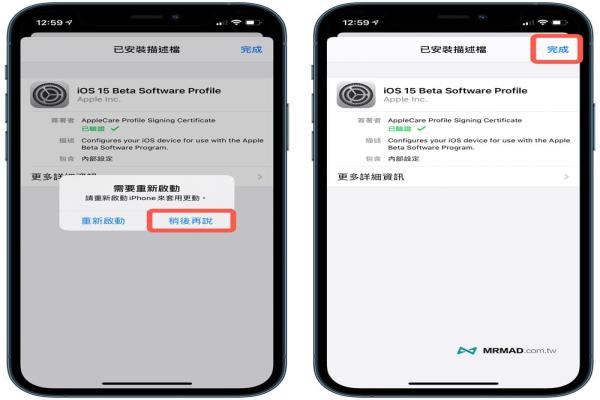
步骤2.升级iOS15Beta测试版
就可以到“设定”>“一般”>“软件更新”内,看见iOS15Developerbeta软件更新信息,点击“下载并安装”即可开始升级iOS15测试版。
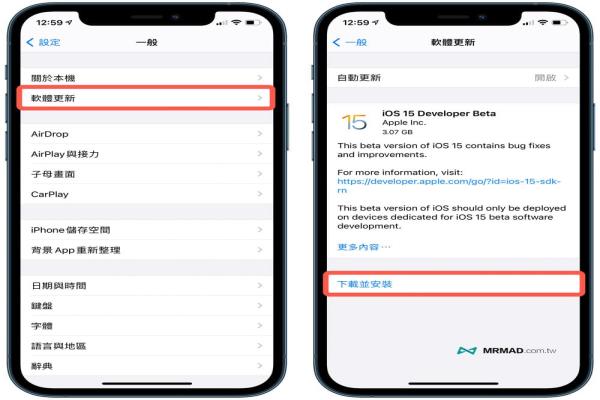
如果发现到无法下载者,先确认iPhone设备空间是否足够、阻挡OTA描述档是否有移除、电量是否足够(充电升级)或是改用WiFi升级,如卡在已送出更新要求,透过另一篇方法解决。
多出Feedback是什么?
在安装iOS测试版本后,都会多出一个“Feedback”APP,这叫做反馈助理,用来回报Bug使用,如再使用iOS测试版本上有发现Bug错误问题,就可以利用Feedback回报。
- 【教学】发现iOS测试版有错误Bug,透过反馈助理回报给苹果原厂修正
总结
最后也提醒不要到处炫耀自己已经升级iOS15Beta,毕竟每个人需求使用环境不同,也不要随意推荐或建议其他新手升级iOS15测试版,毕竟有用户就是会盲目跟随其他人建议,反而造成某些功能闪退或出现Bug,造成体验上不佳,如发生不了解如何降回到前一个稳定版本,那就会更惨。
特别注意,如果是升级至iOS15测试版用户,后悔“可参考这篇降级教学,来降回iOS14正式版”。
- WWDC2021懒人总整理:带你快速了解发布会4大更新重点
iOS15Beta更新回报
如果已经替iPhone更新到iOS15Beta版本,欢迎透过底下回报更新后状态,后续会统一整理在“iOS15灾情回报区”。